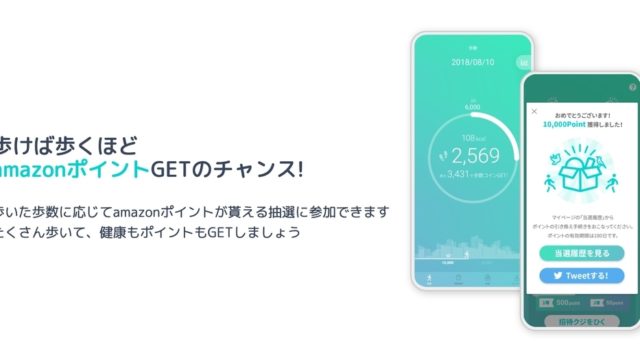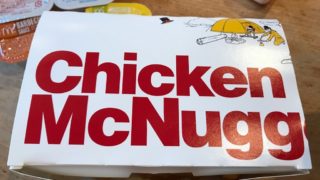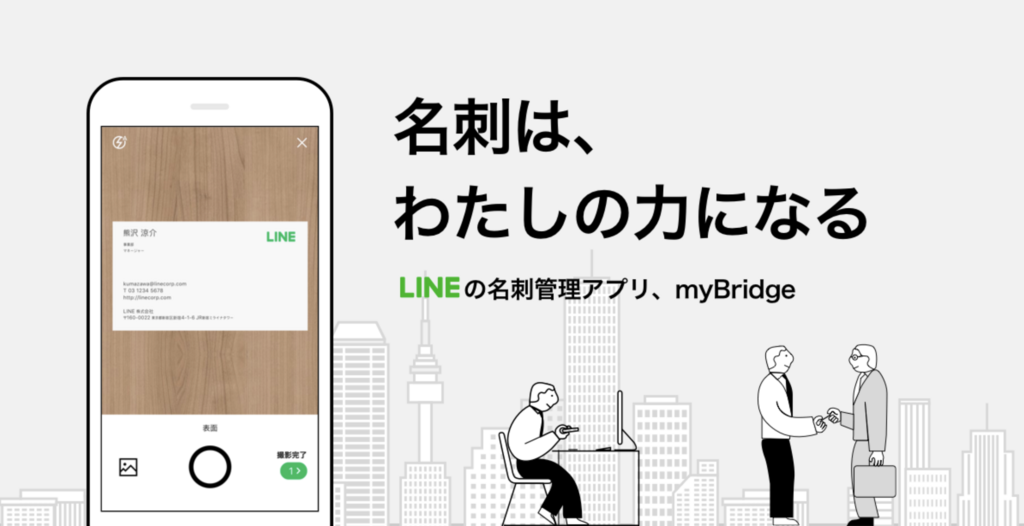
どうも!サラリーマンブロガーのいっしーです
サラリーマンにとってとても大事なものの一つが名刺
覚えてもらうためにはもちろんですが、名刺の中には広告にあたるものも入れられるので色んなチャンスをつかむための道具の一つでもあります
しかし、面倒なのが名刺の管理
名刺専用のバインダーを購入し整理などしてました
そんな状況が一変したのが、スマホのアプリが登場したこと
わたしも「Eight」を利用しています。現在も100万人以上が利用しているという巨大サービスになっている
そんな名刺管理の市場に新規参入してきた、LINEの「myBridge」は期待せずにはいられない
早速アプリをインストールして使い込んだのでレビューします
目次
名刺管理サービス「Eight」がいいところ
なんといってもいいところは、すべての名刺がスマホから見られるということ
その他にも、いいところはたくさんあります
Eightのみならず、名刺管理サービスは大抵この機能はあります
精度が高い
スマホのカメラで撮影して送信するという動作になります
Eight側でどうしているのかは分かりませんが、スキャンの制度がめちゃめちゃ高くて誤った情報で登録されたことがありません
おまけに登録されたないようは、ひらがなでも検索可能となります
転職しても分かる
一度つながってしまうと、相手が転職して名刺が変わったら分かります
これがめちゃめちゃ便利で名刺も自動で更新されていきます
myBridgeは同じ機能+Eightの有償版機能がある
これら名刺管理アプリに必須の機能は、もちろんmyBridgeにもありますのでご安心を
さらにEightでは有償の機能だった名刺情報のダウンロードや連絡帳の登録がmyBridgeでは無料でできます
「myBridge」はLINEを使ってればすぐに利用可能
使い始めるときの登録方法は2つ
- LINEで会員登録
- メールアドレスで会員登録
LINEで会員登録にすれば、LINEを使ってればすぐに使い始められます
iPhoneとAndroidなどの2台持ちの方は「メールアドレスで会員登録」しましょう
まだ高いDocomoと契約してませんか?
格安SIMであるLINEモバイルを使うと、毎月が劇的に安くなって、おまけにLINEも利用可能です
ぜひとも、LINEモバイルへの乗り換えをオススメします!
myBridgeをメールアドレスでの利用開始手順
アプリをインストールします
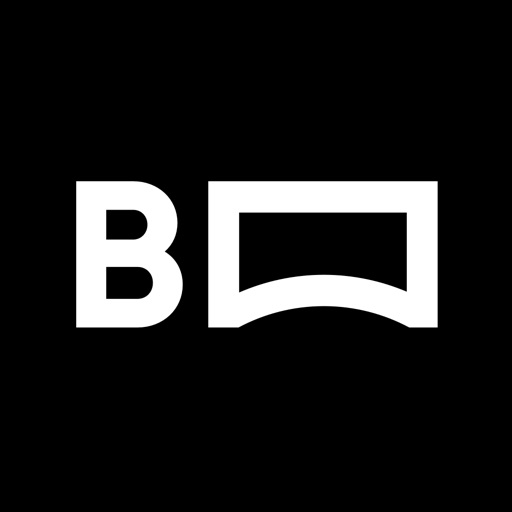
myBridgeアプリを起動します
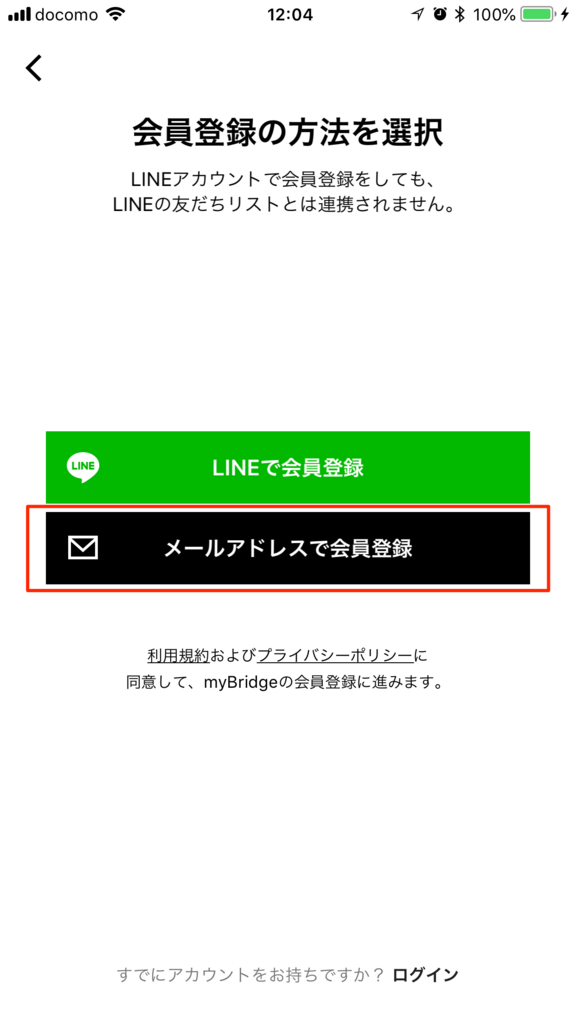
「メールアドレスで会員登録」をタップ
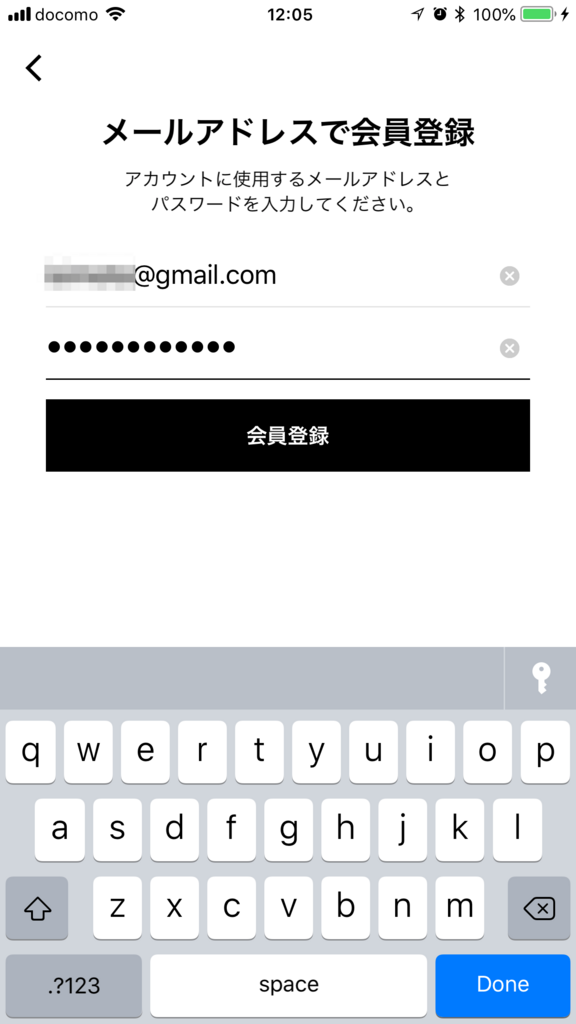
メールアドレスとパスワードを入力
パスワードはメールのパスワードではなく、myBridge用のパスワードとなります
「会員登録」をタップ
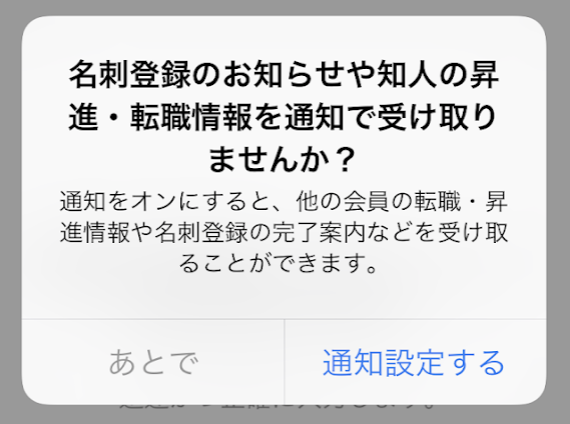
「名刺登録のお知らせや知人の昇進・転職情報を通知で受け取りませんか?」という表示です。通知を受け取る場合は「通知設定する」をタップ
あとで設定することもできます
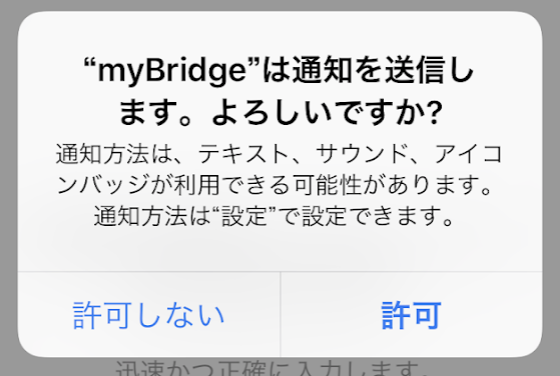
myBridgeアプリからの通知を許可するかどうかです。「許可」をタップ
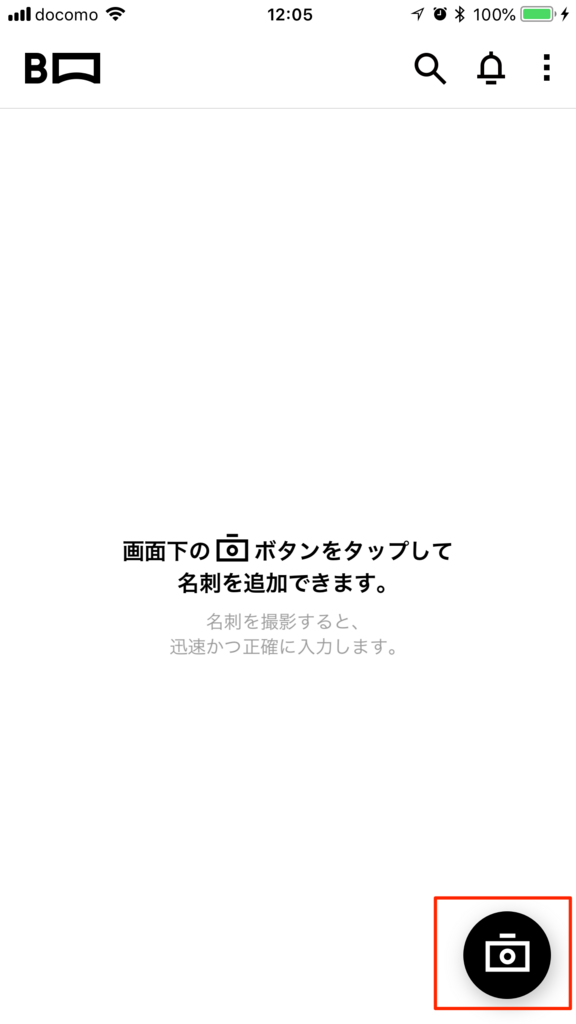
カメラマークをタップすることで名刺の読み取りを開始します
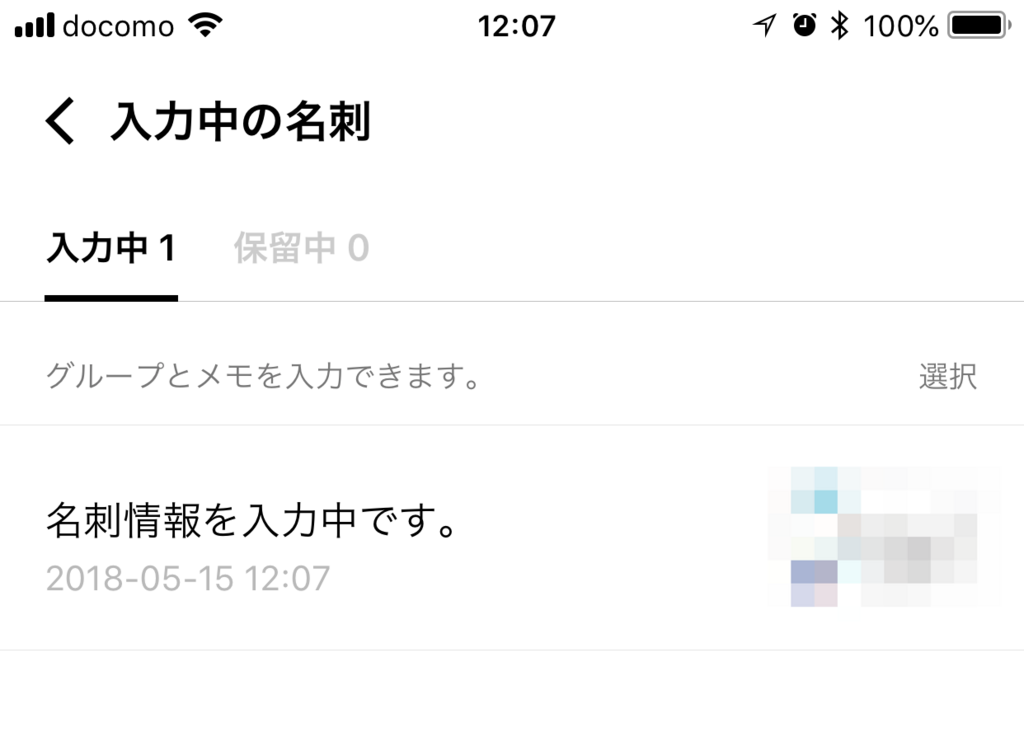
この状態で入力してくれるのを待ちます
わたしは15分ほどで登録が完了しましたが、登録数が多くなると時間が長くなるとのことですが最大でも約2時間で登録が完了するとのことです
メールアドレスで認証
メールアドレスで登録した場合は、メールが届いているので認証という作業が必要となります
【myBridge】へようこそ!という件名でメールが届いているので、メール本文にある「Click here」をクリックして認証をおこないます
myBridgeの機能
名刺情報の登録方法は4つ
- カメラで撮影
- 直接入力
- 端末の連絡先からインポート
- 他のサービスから名刺をインポート
他のサービスから名刺をインポート
今使っている他のサービスから名刺をインポートすることが可能です。これは嬉しい
- Camcard
- Eight
- Sansan
- Wantedly People
- Googleの連絡帳
- Outlook
名刺情報の検索
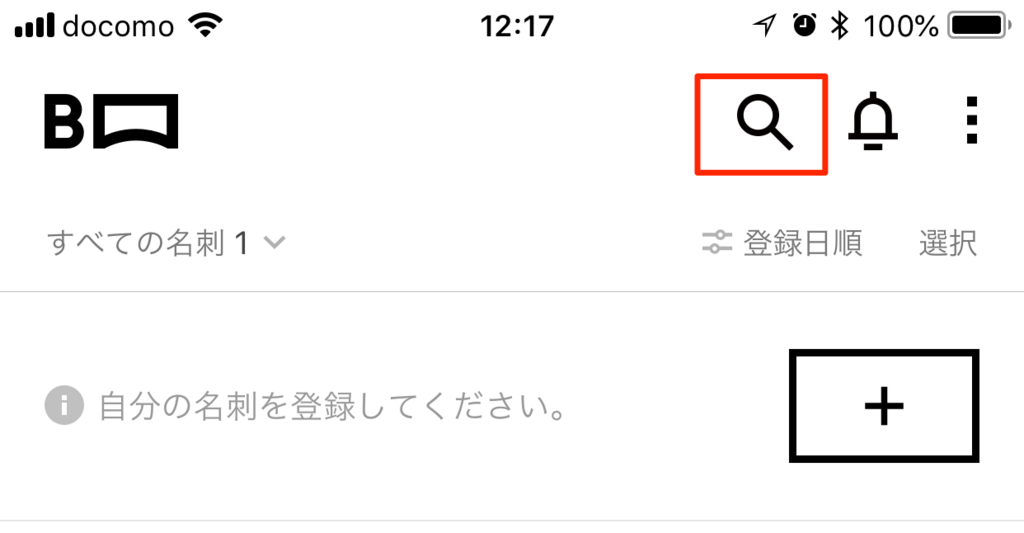
虫めがねアイコンをタップすることで検索バーが表示されて、検索文字を入力することができます
検索は名刺に記載されてない方法でも検索することができます
例えば、ひらがなで名前や会社名を検索できます
この情報は名刺には記載されていませんが、名刺情報入力時に自動で行ってくれています
電話番号でも入力できます。数字をそのまま入力することで電話番号から検索します
名刺にはー(ハイフン)が記載されていても、数字のみで検索可能
登録されたデータの編集が可能
名刺情報が間違って登録されてしまった場合にもデータの編集が可能です
相手とつながっていたら、相手の名刺が更新されると自動でデータは更新されますが、つながっていない相手の情報は更新されません
新しい名刺を読取ることで更新も可能ですが、あまり会わない相手で電話番号を変更したいときなどに便利
メモの追加やグループの設定ができます
名刺の情報から電話できる
とっても便利な機能の一つに名刺の情報から電話することができます
わざわざ連絡先に登録する必要がありません
逆に自動で連絡先に登録することもできます。名刺毎に連絡先に保存もできます
住所からマップアプリの起動ができる
住所の右に表示せれている位置アイコンをタップすることでマップアプリで場所の確認ができます
iPhoneの場合は、AppleマップかGoogleマップかが選べます
電話着信時に名刺情報を表示
なんと、連絡先に名刺が保存されていなくても、myBridgeに登録されている人の情報を着信時に表示してくれます
この設定をiPhoneでおこなう前に、[設定]>[電話]>[着信拒否設定と着信ID」からmyBridgeを有効にしてください
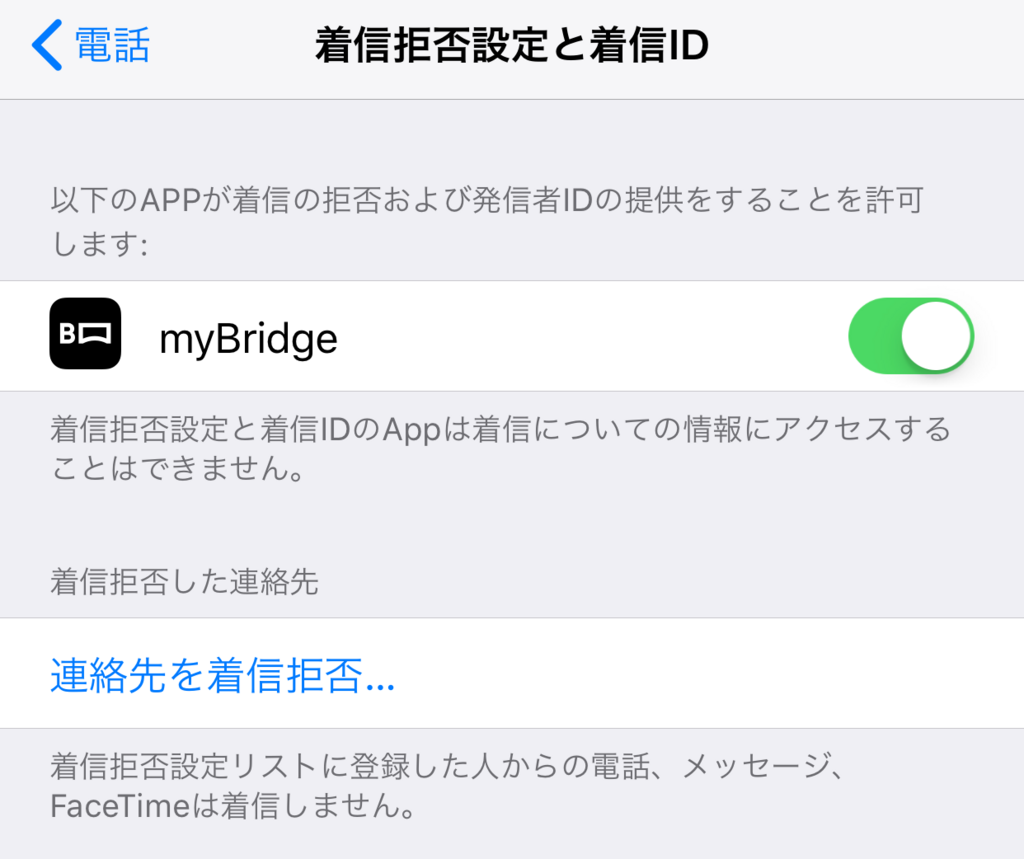
ファイルでエクスポートできます
以下のファイルにエクスポートし、指定のメールアドレスに送信できます
- Excel形式(xls)
- CSV形式(Outlook用)
- vCard形式(端末の連絡先用)
iPhoneとAndroidの同時使いも可能でした
iPhoneとAndroidの両方にmyBridgeを導入しておくことで
どちらのスマホで撮影してもいいし、どちらのスマホでも同じように名刺が見られます
2台持ちのわたしにとってはとても便利
Eightに登録した名刺データをmyBridgeに移す方法
- パソコンでの作業になります
- Eightプレミアム(有償)でなければできません
Eightに登録したデータをmyBridgeに移す方法はありますが、Eightプレミアムでないとできません
大量の名刺データがある場合、一度Eightプレミアムにする必要があります
iPhoneアプリは月額480円、Androidアプリは月額400円となっています
さいごに
完全無料でここまでできる名刺管理アプリが登場したのはとても嬉しい
わたしもすぐに乗り換えたいが、問題は今までEightにたまった大量の名刺データ
とりあえずEightプレミアムを一月だけ契約して移行する予定です
無料アプリとしての完成度は素晴らしいので、これから名刺管理アプリを使ってみようと思っている方には特にオススメ
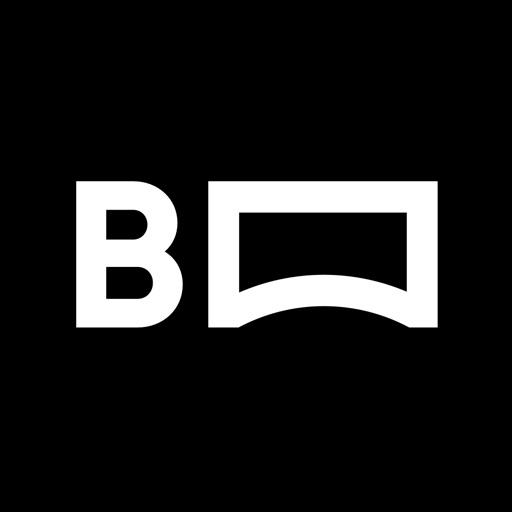
関連文書
わたしがオススメする名刺管理アプリ▼
【徹底比較】スマホで使える無料の名刺管理アプリ3選 – 石ログ